Utilize o painel ViewMill para especificar como o material é exibido durante simulação.
O painel guia Simulação > ViewMill contém o seguinte:
- Lig — Clique para ativar o ViewMill e carregar o material.
- Desl— Clique para pausar a simulação ViewMill.
- Sair do ViewMill — Clique para sair do ViewMill sem salvar o modelo usinado.
- Modo:
- Nenhuma Imagem — Clique para ocultar a imagem do material:
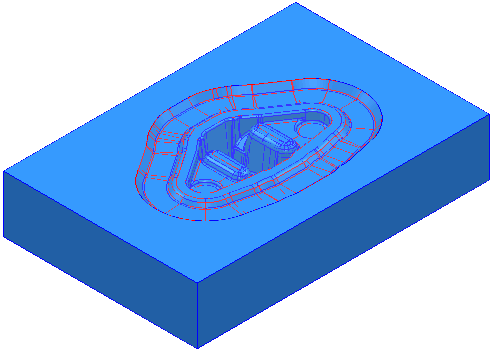
- Rotacionável— Clique para exibir o material em baixa resolução, o que permite alterar a vista durante simulação:
Se você tentar manipular a vista de uma opção de alta resolução, o PowerMill muda automaticamente o modo para Rotacionável para permitir manipulação gráfica.
Quando você tiver selecionado a orientação da vista, pode então reverter para uma visualização de alta resolução. Selecione guia Vista > painel Vistas > Atualizar para atualizar a vista em alta resolução com a nova orientação.
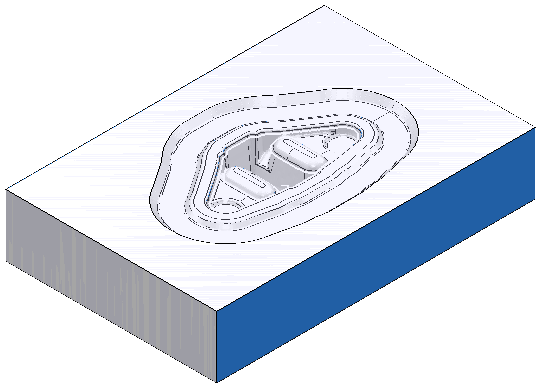
- Direção Fixa — Clique para exibir o material em alta resolução. A vista é fixada na orientação do seu modelo quando você clica em guia Simulação > painel ViewMill > Lig. Se você tentar alterar a vista, o modo de visualização muda automaticamente para Rotacionável.
- Nenhuma Imagem — Clique para ocultar a imagem do material:
- Sombreamento:
- Simples — Clique para simular utilizando uma imagem de alta resolução com renderização simples. A peça é sombreada com acabamento fosco:
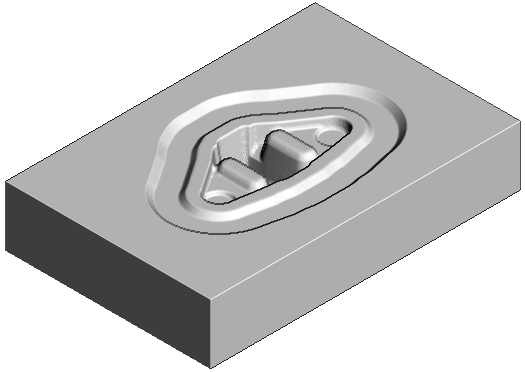
- Brilhante — Clique para simular utilizando uma imagem de alta resolução com renderização brilhante. A peça é sombreada com acabamento brilhante:
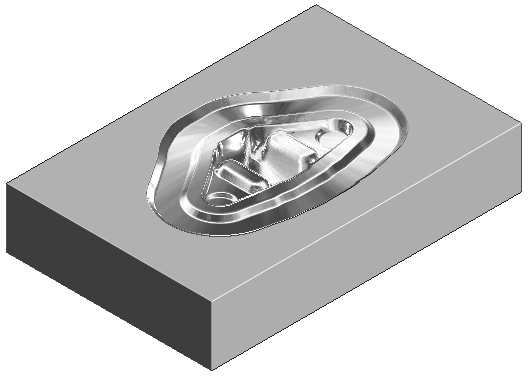
- Arco-íris — Clique para simular utilizando uma imagem de alta resolução com renderização em arco-íris. Cada percurso sucessivo é sombreado numa cor diferente para que você possa visualizar o efeito de cada percurso na peça:
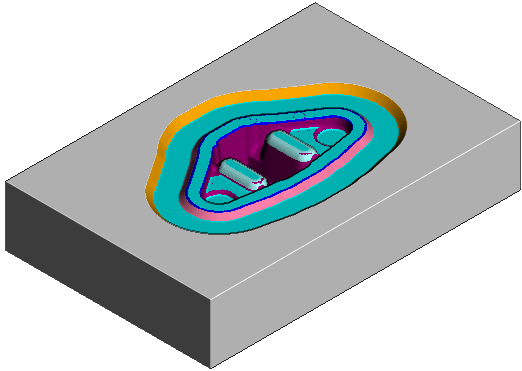
- Direção de Corte — Clique para simular utilizando uma imagem de alta resolução com renderização simples. Cortes concordantes e discordantes são sombreados em cores diferentes:
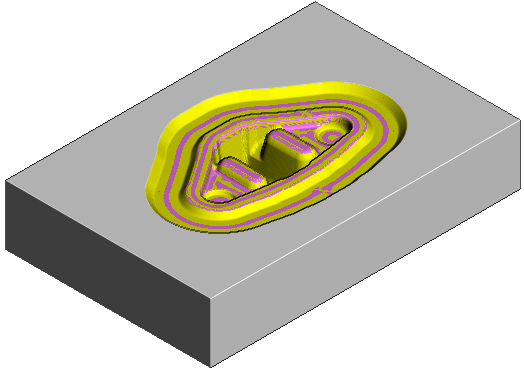
- Cinemático — Clique para mostrar quando um eixo da máquina ferramenta é revertido durante um movimento de corte. A peça é sombreada em uma cor ao cortar numa direção positiva e em outra cor ao mover numa direção negativa. Isso é útil em usinagem multi-eixo pois inversão de eixo geralmente causa marcas na superfície. A inversão de eixo depende da máquina ferramenta carregada.
- Simples — Clique para simular utilizando uma imagem de alta resolução com renderização simples. A peça é sombreada com acabamento fosco:
- Armazenar — Clique para salvar o estado atual do material como ponto de restauração.
- Restaurar — Clique para restaurar o material ao estado salvo quando você clica em guia Simulação > painel ViewMill > Armazenar.
- Exportar — Clique para salvar o estado atual da simulação como um arquivo *.dmt (arquivo de triângulo).
- Material Restante — Clique para exibir a guia Material Restante. Utilize as opções na guia para visualizar o excesso de material e invasões para um estado da simulação.
Nota: Você pode carregar modelos ViewMill salvos, por exemplo, como um bloco arbitrário para redesbaste.